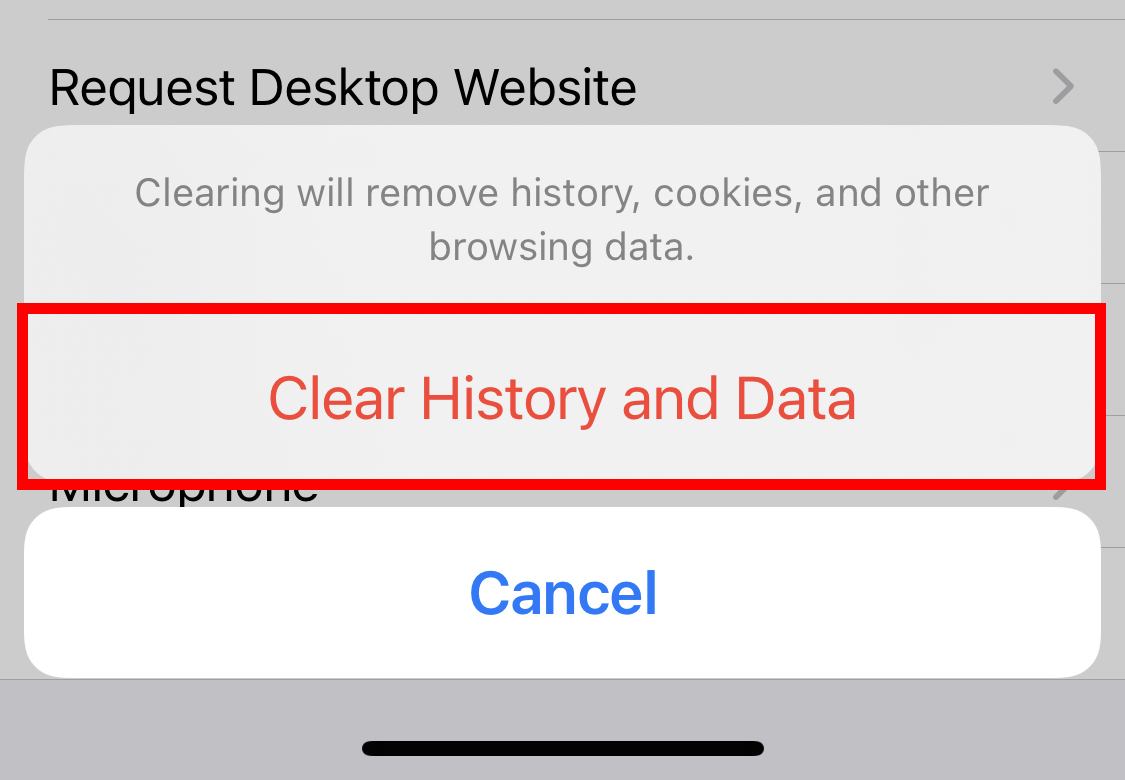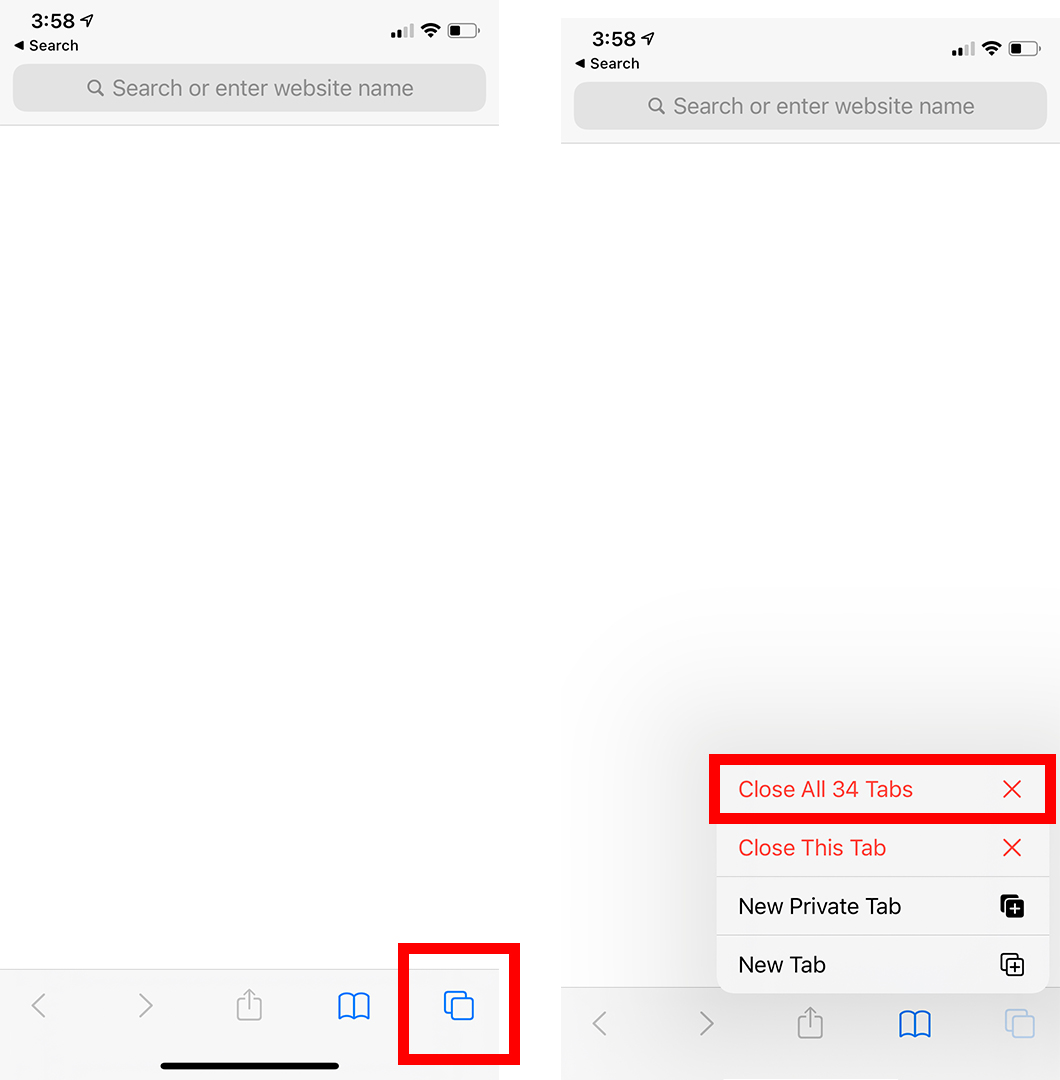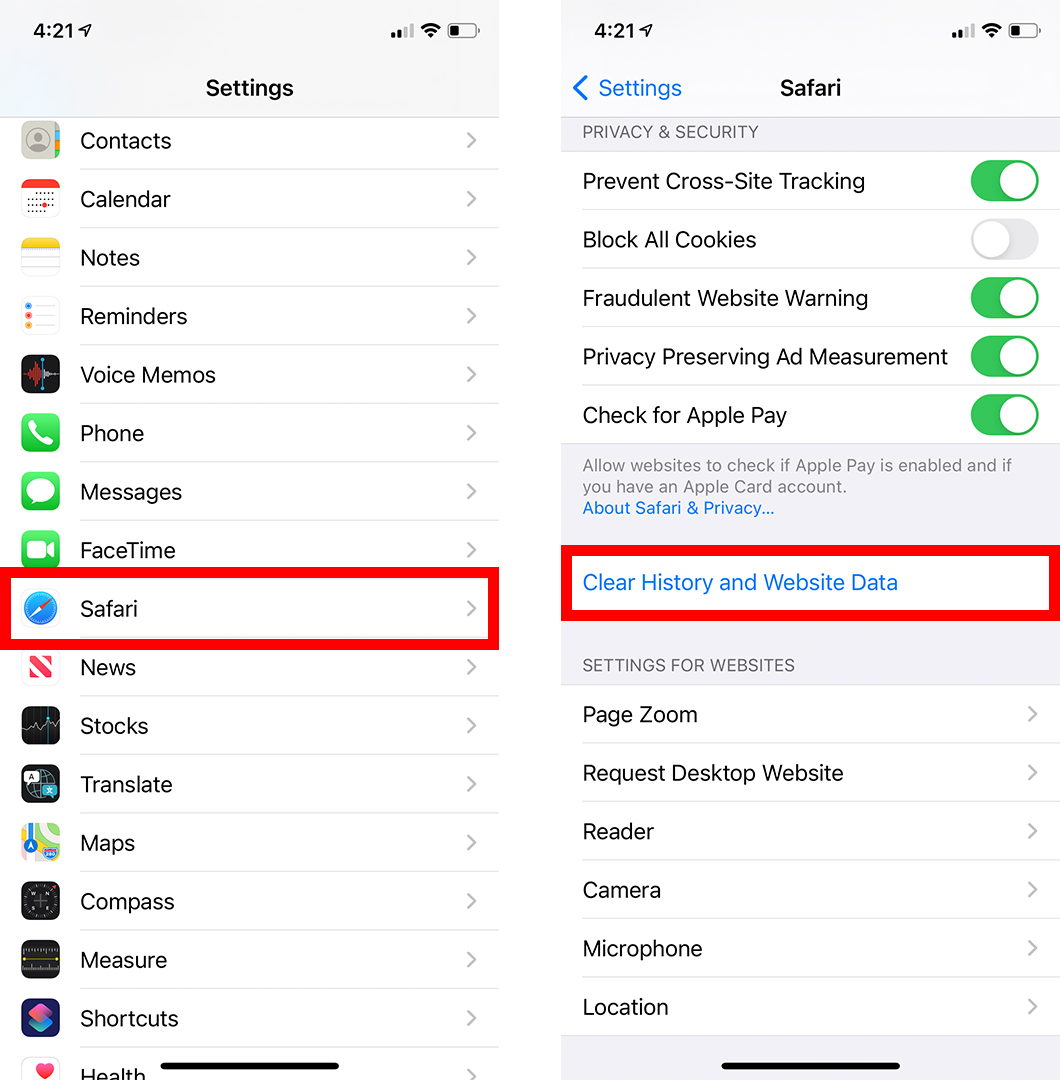Safari හි බොහෝ ටැබ් විවෘත කිරීමෙන් ඔබගේ iPhone සැලකිය යුතු ලෙස මන්දගාමී විය හැක. කෙසේ වෙතත්, ඔබගේ සියලුම ටැබ් එකින් එක වසා දැමීම භයානක විය හැක. Safari යෙදුම විවෘත නොකර ඔබගේ iPhone හි සියලුම විවෘත Safari ටැබ් ඉක්මනින් වසා දමන ආකාරය මෙන්න.
ඔබගේ iPhone හි සියලුම Safari ටැබ් වසා දමන්නේ කෙසේද
ඔබගේ iPhone හෝ iPad මත සියලුම Safari ටැබ් වැසීමට, Safari යෙදුම විවෘත කර ටොගලය තට්ටු කර අල්ලාගෙන සිටින්න ටැබ් ඔබගේ තිරයේ පහළ දකුණු කෙළවරේ අතිච්ඡාදනය වන කොටු දෙකක් සමඟ. අවසාන වශයෙන්, තට්ටු කරන්න සියලුම ටැබ් XX වසන්න තහවුරු කිරීම සඳහා.
- යෙදුමක් විවෘත කරන්න සෆාරි ඔබගේ iPhone හෝ iPad මත. යෙදුම සොයා ගැනීමට, ඔබගේ iPhone හි මුල් තිරය වෙත ගොස් තිරයේ මැද සිට පහළට ස්වයිප් කරන්න. ඉන්පසු ටයිප් කරන්න සෆාරි සෙවුම් තීරුව තුළ සහ යෙදුම තෝරන්න.
- ඉන්පසු . අයිකනය ඔබාගෙන සිටින්න ටැබ් මාරු කරන්න. පෙනුම නිරූපකය ටොගල් කරන්න ටැබ් ඔබගේ තිරයේ පහළ දකුණු කෙළවරේ අතිච්ඡාදනය වන කොටු දෙකක් ලෙස.
- ඊළඟට, තෝරන්න සියලුම ටැබ් XX වසන්න .
- අවසාන වශයෙන්, තට්ටු කරන්න සියලුම ටැබ් XX වසන්න .
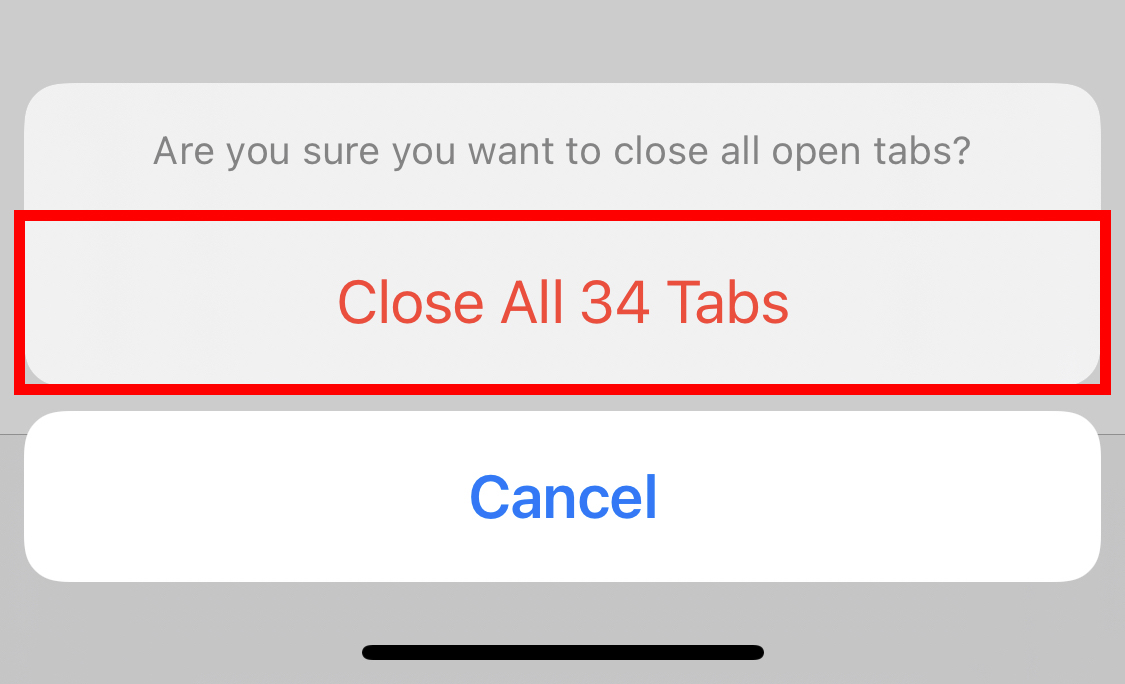
ටැබ් වෙනස් කිරීමේ පිටුවේ සියලුම ටැබ් වසා දමන්නේ කෙසේද
ඔබට ස්විච් ටැබ් පිටුවේ විවෘත සෆාරි ටැබ් සියල්ල වසා දැමිය හැක. ඔබ කළ යුත්තේ Safari යෙදුම විවෘත කර ටොගල් අයිකනය මත තට්ටු කිරීමයි ටැබ් ඔබගේ තිරයේ පහළ දකුණු කෙළවරේ. ඉන්පසු ඔබන්න ඔබට සහ තෝරන්න සියලුම ටැබ් XX වසන්න උත්පතන කවුළුව තුළ.
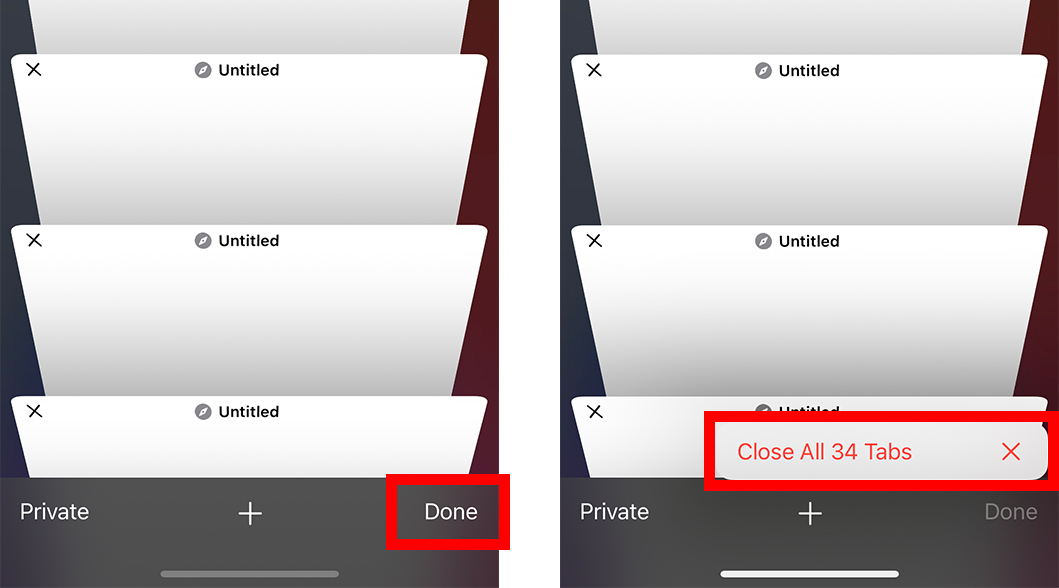
සැකසීම් යෙදුම භාවිතයෙන් සියලුම ටැබ් වසා දමන්නේ කෙසේද
සියලුම Safari ටැබ් වැසීමට ඔබගේ iPhone හි, ඔබට යෙදුමක් විවෘත කළ හැක සැකසුම් සහ පහළට අනුචලනය කර තෝරන්න සෆාරි . ඉන්පසු පහළට අනුචලනය කර තට්ටු කරන්න ඉතිහාසය සහ ස්ථාන දත්ත හිස් කරන්න. අවසාන වශයෙන්, තට්ටු කරන්න ඉතිහාසය සහ දත්ත හිස් කරන්න .
- ඔබගේ iPhone හි සැකසුම් යෙදුම විවෘත කරන්න.
- පසුව ඔබන්න සෆාරි මත . විකල්ප සොයා ගැනීමට ඔබට ටිකක් පහළට අනුචලනය කිරීමට සිදුවනු ඇත සෆාරි .
- ඊළඟට, තෝරන්න ඉතිහාසය සහ වෙබ් අඩවි දත්ත හිස් කරන්න . ඔබට මෙය සැකසීම් පිටුවේ පහළ කොටස ආසන්නයේ දක්නට ලැබේ සෆාරි .
- අවසාන වශයෙන්, තට්ටු කරන්න ඉතිහාසය සහ දත්ත හිස් කරන්න . ඔබ ඊළඟ වතාවේ Safari විවෘත කරන විට, ඔබගේ සියලුම ටැබ් වසා දමනු ඇත.